Hur man ändrar säkerhetskopiering och synkronisering av mappplats för Google Drive
Android Tips Och Tricks / / August 04, 2021
Annonser
Google Drive Backup and Sync är en populär lösning för säker lagring av stora datamängder i molnet. Medan vi lagrar vår data på datorn är den mottaglig för hacking och datakorruption. Så att säkerhetskopiera våra data till molnlagring ofta är ett klokt beslut. Googles egen säkerhetskopiering och synkronisering är ett utmärkt verktyg för att skapa ett ersättningsförvar för all vår data. När du installerar säkerhetskopierings- och synkroniseringsverktyget skapas som standard dess mapp i datorns C: -enhet. Du kan ändra plats för säkerhetskopiering och synkronisering av Google Drive till andra enheter än standard.
I den här guiden visar jag dig hur du ändrar standardmappen för säkerhetskopiering och synkronisering i Google Drive till något annat. Stegen för att genomföra detta är ganska enkla. Först måste du koppla bort ditt konto från tjänsten. Då måste du åter synkronisera dina PC-data. Vid den här tiden kan du återställa mappen där du vill behålla mappen för säkerhetskopiering och synkronisering. Alternativt kan du manuellt flytta Googles säkerhetskopierings- och synkroniseringsmapp från standardmappen. Jag har förklarat båda metoderna i den här guiden. Låt oss kolla in dem nu.

Ändra Google Drive Backup och Sync Folder Location
Här är stegen för den första metoden.
Annonser
Koppla bort ditt konto och synkronisera dina data igen
- På datorns skrivbord flyttar du markören till systemfältet
- Där borde du se a moln ikon med en pil vilket är det för säkerhetskopiering och synkronisering av Google Drive
- Klicka på den här molnikonen

- Välj alternativet Inställningar
- Klicka på på den vänstra panelen inställningar

- Klicka på Koppla bort konto
Vid den här tiden kopplas din Google-enhet från din dator. var säker på att dina filer inte går förlorade eller raderas. De kommer att förbli okej.
- Klicka på Drive Backup and Sync-ikonen
- För att återansluta måste du logga in på din Gmail konto
- Efter det kommer du att stöta på Avancerad inställning flik. Klicka på det
- Det kommer att finnas ett alternativ Förändra. Klicka på den för att ändra standardplatsen för Google Drive-säkerhetskopiering och synkroniseringsmapp
- Nu synkroniseras filerna till den nya mappplatsen.
När omsynkroniseringen är klar kan du ta bort säkerhetskopierings- och synkroniseringsmappen på föregående plats för att rensa lagringen.
Flytta säkerhetskopierings- och synkroniseringsmappen för Google Drive manuellt från standardplats till annan plats
Det finns en annan alternativ metod där du helt enkelt kan flytta mappen från dess standardplats C: enhet till valfri annan mapp.
- I enhetens systemfält klickar du på Drive backup och Sync-ikonen
- Klicka sedan på knappen med tre punkter i det övre högra hörnet av den lilla menyn som visas
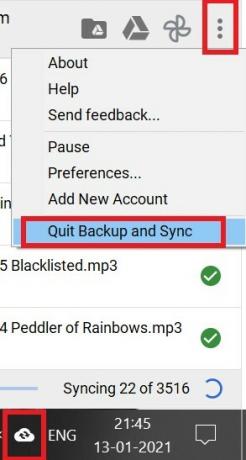
- Klicka på Avsluta säkerhetskopiering och synkronisering
- Markera och flytta Google Drive Backup and Sync-mappen manuellt från standardplatsen till en ny mapp på någon annan enhet på datorn.
- Öppna Backup och Sync
- Du ser en varning om att säkerhetskopierings- och synkroniseringsmappen inte kan hittas.
- Det kommer att finnas ett alternativ Fel-Google Drive-mapp saknas. Klicka på det
- I ett nytt fönster som kommer att visas måste du hitta mappen på den nya platsen dit du flyttade säkerhetskopierings- och synkroniseringsmappen i föregående steg
- Välj sedan samma som den nya platsen för säkerhetskopiering och synkronisering av Google Drive.
Det här är de två metoderna du kan använda för att ändra mappen för säkerhetskopiering och synkronisering i Google Drive från dess standardplats till vilken annan plats som helst. Testa dessa och låt mig veta i kommentarfältet.
relaterade artiklar
- Hur man tar bort Google Sheets från Google Drive
- Hur man ansluter Google Drive och Dropbox till Todoist
- Få åtkomst till och redigera Google Drive-filer från Apple iPhone och iPad
- Fel vid att göra Google Drive-filer tillgängliga offline | Hur man fixar
Swayam är en professionell teknisk bloggare med magisterexamen i datorprogram och har också erfarenhet av Android-utveckling. Han är en stark beundrare av Stock Android OS, förutom teknisk bloggning, han älskar att spela, resa och spela / undervisa gitarr.



